海康威视开发ActiveX控件接口说明(V2.3)
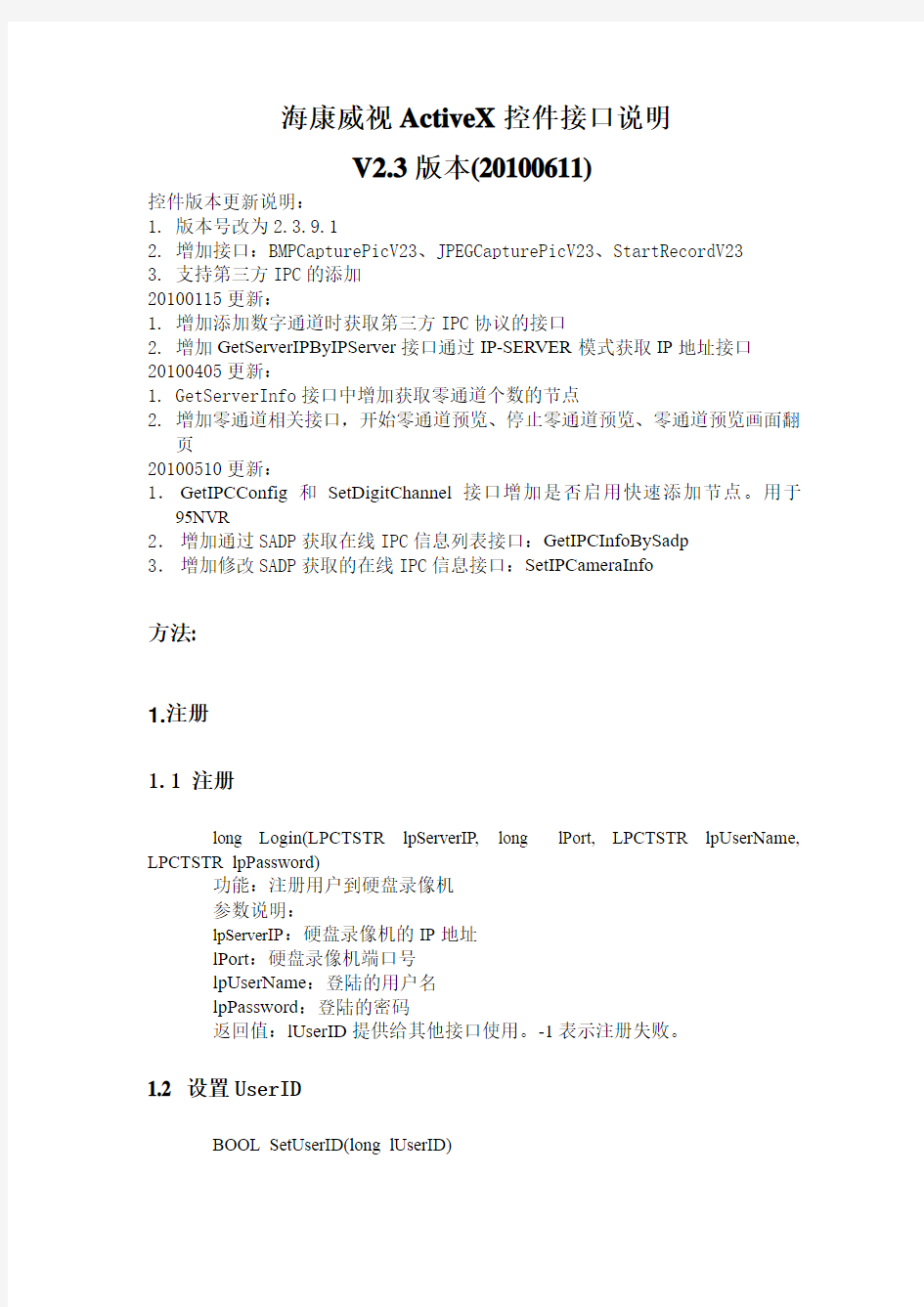
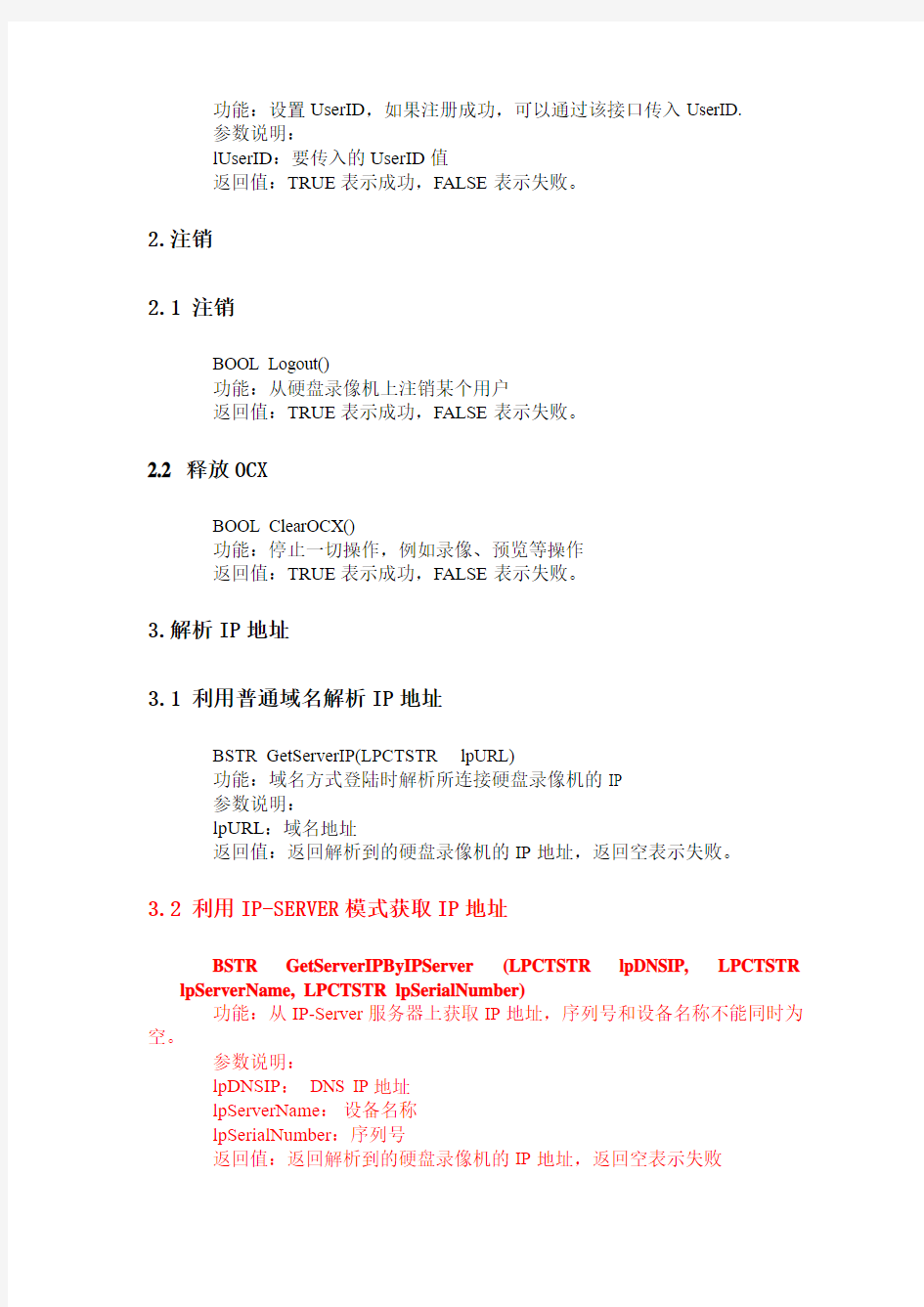
海康威视ActiveX控件接口说明
V2.3版本(20100611)
控件版本更新说明:
1.版本号改为
2.
3.9.1
2.增加接口:BMPCapturePicV23、JPEGCapturePicV23、StartRecordV23
3.支持第三方IPC的添加
20100115更新:
1.增加添加数字通道时获取第三方IPC协议的接口
2.增加GetServerIPByIPServer接口通过IP-SERVER模式获取IP地址接口20100405更新:
1.GetServerInfo接口中增加获取零通道个数的节点
2.增加零通道相关接口,开始零通道预览、停止零通道预览、零通道预览画面翻
页
20100510更新:
1.GetIPCConfig和SetDigitChannel接口增加是否启用快速添加节点。用于95NVR
2.增加通过SADP获取在线IPC信息列表接口:GetIPCInfoBySadp
3.增加修改SADP获取的在线IPC信息接口:SetIPCameraInfo
方法:
1.注册
1.1 注册
long Login(LPCTSTR lpServerIP, long lPort, LPCTSTR lpUserName, LPCTSTR lpPassword)
功能:注册用户到硬盘录像机
参数说明:
lpServer IP:硬盘录像机的IP地址
lPort:硬盘录像机端口号
lpUserName:登陆的用户名
lpPassword:登陆的密码
返回值:lUserID提供给其他接口使用。-1表示注册失败。
1.2 设置UserID
BOOL SetUserID(long lUserID)
功能:设置UserID,如果注册成功,可以通过该接口传入UserID.
参数说明:
lUserID:要传入的UserID值
返回值:TRUE表示成功,FALSE表示失败。
2.注销
2.1 注销
BOOL Logout()
功能:从硬盘录像机上注销某个用户
返回值:TRUE表示成功,FALSE表示失败。
2.2 释放OCX
BOOL ClearOCX()
功能:停止一切操作,例如录像、预览等操作
返回值:TRUE表示成功,FALSE表示失败。
3.解析IP地址
3.1 利用普通域名解析IP地址
BSTR GetServerIP(LPCTSTR lpURL)
功能:域名方式登陆时解析所连接硬盘录像机的IP
参数说明:
lpURL:域名地址
返回值:返回解析到的硬盘录像机的IP地址,返回空表示失败。
3.2 利用IP-SERVER模式获取IP地址
BSTR GetServerIPByIPServer (LPCTSTR lpDNSIP, LPCTSTR lpServerName, LPCTSTR lpSerialNumber)
功能:从IP-Server服务器上获取IP地址,序列号和设备名称不能同时为空。
参数说明:
lpDNSIP:DNS IP地址
lpServerName:设备名称
lpSerialNumber:序列号
返回值:返回解析到的硬盘录像机的IP地址,返回空表示失败
4.获取硬盘录像机的信息
BSTR GetServerInfo()
功能:获取硬盘录像机的信息,注册成功后才有效
返回值:以XML形式记录硬盘录像机信息的一个字符串。
形式:
< ChannelNumber> byChanNum //模拟通道个数
< DVRType> byDVRType //类型
< DiskNumber> byDiskNum //硬盘数
< SerialNumber> bySerialNumber //序列号
< AlarmInPortNum> byAlarmInPortNum
//模拟通道报警输入个数
//模拟通道报警输出个数< StartChannel> byStartChan //起始通道号
//语音通道个数
//最大数字通道插槽数
5.预览
5.1 开始预览
BOOL StartRealPlay(long lChannelNum ,long lProtocolType, long lStreamType)
功能:开始预览(如果调用了SetPlayWndType接口,预览画面就按照设置的比例显示。如果没有,当前预览通道是HD720p或者HD900p的分辨率,预览画面自动变成16:9的比例;如果获取不到分辨率,预览画面大小就是当前控件大小;其他分辨率时,预览画面为4:3的比例)
参数说明:
lChannelNum:播放通道号,0 –代表通道1,1 –代表通道2
lProtocolType:协议类型,0 – TCP,1 - UDP
lStreamType:码流类型,0 表示主码流,1 表示子码流
返回值:TRUE表示成功,FALSE表示失败。
5.2 停止预览
BOOL StopRealPlay()
功能:停止预览
返回值:TRUE表示成功,FALSE表示失败。
5.3 设置播放器帧缓冲区的个数
BOOL SetRealPlayBufNumber(long lBufNumber)
功能:设置播放器帧缓冲区的个数,在预览时才有效
参数说明:
lBufNumber:设置播放器帧缓冲区最大的帧数,取值为1-50。缓冲区越大,
图象越流畅;缓冲区越小,实时性越好。若是复合流建议最
小值设置成6。
返回值:TRUE表示成功,FALSE表示失败。
5.4 设置预览时丢B帧个数
BOOL RealPlayThrowBFrame(long lThrowBType)
功能:设置解码时丢弃B帧的个数,在预览时才有效
参数说明:
lThrowBType:丢B帧个数,0 - 不丢,1 –丢一个,2 –丢2个
返回值:TRUE表示成功,FALSE表示失败。
5.5 动态产生一个关键帧
BOOL MakeKeyFrame(long lChannelNum)
功能:网络预览时动态产生一个关键帧
参数说明:
lChannelNum:通道号
返回值:TRUE表示成功,FALSE表示失败。
5.6 开始零通道预览
BOOL StartZeroRealPlay(long lZeroChannelNum, long lProtocolType, long lStreamType)
功能:开始零通道预览(画面比例为4:3,暂时不支持子码流预览,零通道不能控制云台,视频参数调节)
参数说明:
lZeroChannelNum: 播放零通道号,0 - 代表通道1,1 - 代表通道2
lProtocolType:协议类型,0 – TCP,1 - UDP
lStreamType:码流类型,0 表示主码流,1 表示子码流
返回值:TRUE表示成功,FALSE表示失败。
5.7 停止零通道预览
BOOL StopZeroRealPlay()
功能:停止零通道预览
返回值:TRUE表示成功,FALSE表示失败。
5.7 零通道预览画面翻页
BOOL ZeroTurnOver(long lZeroChannelNum, BOOL bNextPreview)
功能:零通道预览画面翻页
参数说明:
lZeroChannelNum 零通道号
bNextPreview 翻页,TRUE - 下一页,FALSE - 上一页
返回值:TRUE表示成功,FALSE表示失败。
6.抓图
6.1 抓BMP图
BOOL BMPCapturePicture(LPCTSTR lpSavePath, BOOL bShowSaveFile)
功能:抓BMP图,在预览时才有效
参数说明:
lpSavePath:设置保存图片的路径。默认为"C:\OCXBMPCaptureFiles" ,图片保存在写入路径的BMPCapture文件夹中
bShowSaveFile:抓图成功后是否弹出保存图片文件的文件夹
返回值:TRUE表示成功,FALSE表示失败。
6.2 抓JPEG图
BOOL JPEGCapturePicture(long lChannelNum, short iPicSize, short iPicQuality, LPCTSTR lpSavePath, BOOL bShowSaveFile)
功能:抓JPEG图,不需要预览。当图像压缩分辨率为VGA时,支持0=CIF, 1=QCIF, 2=4CIF抓图,当分辨率为3=UXGA(1600x1200), 4=SVGA(800x600), 5=HD720p(1280x720),6=VGA,7=XVGA, 8=HD900p仅支持当前分辨率的抓图参数说明:
lChannelNum:通道号。1 - 代表通道1,2 –代表通道2
iPicSize:分辨率0=CIF, 1=QCIF, 2=4CIF 3=UXGA(1600x1200), 4=SVGA(800x600), 5=HD720p(1280x720),6=VGA
iPicQuality:图片质量0-最好1-较好2-一般
lpSavePath:设置保存图片的路径。默认为"C:\OCXJPEGCaptureFiles"。图片保存在写入路径的JPEGCapture文件夹中。
bShowSaveFile:抓图成功后是否弹出保存图片文件的文件夹
返回值:TRUE表示成功,FALSE表示失败。
6.3 按传入文件名抓BMP图
BOOL BMPCapturePicV23(LPCTSTR lpSavePath, BOOL bShowSaveFile, LPCTSTR lpSaveFileName)
功能:抓BMP图,在预览时才有效
参数说明:
lpSavePath:设置保存图片的路径。默认为"C:\OCXBMPCaptureFiles" ,图片保存在写入路径的BMPCapture文件夹中
bShowSaveFile:抓图成功后是否弹出保存图片文件的文件夹
lpSaveFileName:保存文件的名称,默认为"IP_通道号_时间.bmp"
返回值:TRUE表示成功,FALSE表示失败。
6.4 按传入文件名抓JPEG图
BOOL JPEGCapturePicV23(long lChannelNum, short iPicSize, short iPicQuality, LPCTSTR lpSavePath, BOOL bShowSaveFile, LPCTSTR lpSaveFileName)
功能:抓JPEG图,不需要预览。当图像压缩分辨率为VGA时,支持0=CIF, 1=QCIF, 2=4CIF抓图,当分辨率为3=UXGA(1600x1200), 4=SVGA(800x600), 5=HD720p(1280x720),6=VGA,7=XVGA, 8=HD900p仅支持当前分辨率的抓图参数说明:
lChannelNum:通道号。1 - 代表通道1,2 –代表通道2
iPicSize:分辨率0=CIF, 1=QCIF, 2=4CIF 3=UXGA(1600x1200), 4=SVGA(800x600), 5=HD720p(1280x720),6=VGA
iPicQuality:图片质量0-最好1-较好2-一般
lpSavePath:设置保存图片的路径。默认为"C:\OCXJPEGCaptureFiles"。图片保存在写入路径的JPEGCapture文件夹中。
bShowSaveFile:抓图成功后是否弹出保存图片文件的文件夹
lpSaveFileName: 保存图片的文件名,默认为"IP_通道号_时间.jpeg"
返回值:TRUE表示成功,FALSE表示失败。
7.对讲
7.1 开始对讲
BOOL StartTalk(long lTalkChanNum)
功能:开始对讲
参数说明:
lTalkChanNum:对讲通道
返回值:TRUE表示成功,FALSE表示失败。
7.2 停止对讲
BOOL StopTalk()
功能:停止对讲
返回值:TRUE表示成功,FALSE表示失败。
7.3 设置语音对讲声音
BOOL SetVoiceComClientVolume(long lV olume)
功能:设置语音对讲PC端的音量
参数说明:
lV olume:设置的音量,取值为0 – 10
返回值:TRUE表示成功,FALSE表示失败。
8.云台控制
8.1 云台控制开始
BOOL PTZCtrlStart(long lCtrlType,long lSpeed)
功能:云台开始控制命令,在预览时才有效
参数说明:
lCtrlType:为云台动作:0 -- 云台向上,1 -- 云台向下,2 -- 云台向左,3 -- 云台向右, 4 -- 焦距缩进,5 -- 焦距拉远,6 -- 焦点近,7 -- 焦点远,8 -- 光圈小,9 -- 光圈大,10 –自动, 11 –灯光,12 –雨刷,13 - 云台左上, 14 - 云台右上, 15 - 云台左下, 16 - 云台右下。
lSpeed:云台速度,范围为1 – 7。如果值为0,则按照无带速接口控制云台。
返回值:TRUE表示成功,FALSE表示失败。
8.2 云台控制停止
BOOL PTZCtrlStop(long lCtrlType,long lSpeed)
功能:云台停止控制命令,在预览时才有效
参数说明:
lCtrlType:为云台动作:0 -- 云台向上,1 -- 云台向下,2 -- 云台向左,
3 -- 云台向右,
4 -- 焦距缩进,
5 -- 焦距拉远,
6 -- 焦点近,
7 -- 焦点远,
8 --
光圈小,9 -- 光圈大,10 –自动, 11 –灯光,12 –雨刷,13 - 云台左上, 14 - 云台右上, 15 - 云台左下, 16 - 云台右下。
lSpeed:云台速度,范围为1 – 7。如果值为0,则按照无带速接口控制云台。
返回值:TRUE表示成功,FALSE表示失败。
8.3 设置预置点
BOOL PTZCtrlSetPreset(long lPresetNumber)
功能:设置云台预置位,需要预览
参数说明:
lPresetNumber:云台预置位号,最多支持256个。
返回值:TRUE表示成功,FALSE表示失败。
8.4 调用预置点
BOOL PTZCtrlGotoPreset(long lPresetNumber)
功能:调用云台预置位,需要预览
参数说明:
lPresetNumber:云台预置位号,最多支持256个。
返回值:TRUE表示成功,FALSE表示失败。
9.视频参数
9.1 获取视频参数
BSTR GetVideoEffect()
功能:获取视频参数,需要预览
返回值:以XML形式记录视频参数的一个字符串,返回空表示失败
形式:
9.2 设置视频参数
BOOL SetVideoEffect(long lBrightValue, long lContrastValue, long lSaturationValue, long lHueValue)
功能:设置视频参数,需要预览
参数说明:
lBrightValue:亮度( 取值为1 – 10 )
lContrastValue:对比度( 取值为1- 10 )
lSaturationValue:饱和度( 取值为1- 10 )
lHueValue:色调( 取值为1 - 10 )
返回值:TRUE表示成功,FALSE表示失败。
10.声音控制
10.1 设置声音模式
BOOL SetAudioMode(long lSoundMode)
功能:设置声音播放模式,需要在预览前设置
参数说明:
lSoundMode:打开声音模式。1 –独占模式,2 –共享模式
返回值:TRUE表示成功,FALSE表示失败
10.2 打开声音
BOOL OpenSound(long lSoundMode)
功能:打开声音,需要预览
参数说明:
lSoundMode:打开声音模式。1 –独占模式,2 –共享模式
返回值:TRUE表示成功,FALSE表示失败。
10.3 关闭声音
BOOL CloseSound(long lSoundMode)
功能:关闭声音,需要预览
参数说明:
lSoundMode:关闭声音模式。1 –独占模式,2 –共享模式
返回值:TRUE表示成功,FALSE表示失败。
10.4 调节音量
BOOL SetV olume(long lV olume)
功能:调节音量
参数说明:
lV olume:设置的音量,取值为0 – 9
返回值:TRUE表示成功,FALSE表示失败。
11.录像
11.1 开始录像
BOOL StartRecord(LPCTSTR lpSavePath)
功能:开始录像,在预览时才有效
参数说明:
lpSavePath:设置保存录像文件的路径。默认为“C:\OCXRecordFiles”。录像文件保存在写入路径的当前日期下。例如:C:\OCXRecordFiles\2009-07-13 返回值:TRUE表示成功,FALSE表示失败。
11.2 停止录像
BOOL StopRecord(BOOL bShowSaveFile)
功能:停止录像, 在预览时才有效
参数说明:
bShowSaveFile 停止录像后是否弹出保存录像文件的文件夹
返回值:TRUE表示成功,FALSE表示失败。
11.3 开始远程录像
BOOL StartRemoteRecord(long lChannelNum)
功能:开始远程录像
参数说明:
lChannelNum:录像通道号,0 –代表通道1
返回值:TRUE表示成功,FALSE表示失败。
11.4 停止远程录像
BOOL StopRemoteRecord(long lChannelNum)
功能:停止远程录像
参数说明:
lChannelNum:录像通道号,0 –代表通道1
返回值:TRUE表示成功,FALSE表示失败。
11.5 按传入文件名开始录像
BOOL StartRecordV23(LPCTSTR lpSavePath, LPCTSTR lpSaveFileName)
功能:开始录像,在预览时才有效
参数说明:
lpSavePath:设置保存录像文件的路径。默认为“C:\OCXRecordFiles”。录像文件保存在写入路径的当前日期下。例如:C:\OCXRecordFiles\2009-07-13 lpSaveFileName: 保存图片的文件名,默认为"IP_通道号_时间.mp4"
返回值:TRUE表示成功,FALSE表示失败。
12.远程回放
12.1 获取录像文件
BSTR SearchRemoteRecordFile(long lChannelNum, long lFileType, LPCTSTR lpStartTime, LPCTSTR lpStopTime, BOOL bATMType,BOOL bNeedCardNum, LPCTSTR lpCardNumber)
功能:获取录像文件
参数说明:
lChannelNum:通道号,0 –代表通道1,1-代表通道2
lFileType:查找文件的类型。如果不是ATM机:bATMTyp为false, 0 –全部,1 –定时录像,2 –移动侦测,3 –报警触发,4 –报警|动测,5 –报警&动测,6 –命令触发,7 –手动触发。如果是ATM机:bATMType为true, 0 –全部,1 –定时录像,2 –移动侦测,3 –接近报警,4 –出钞报警,5 –进钞报警,6 –命令触发,7 –手动触发,8 –震动报警。
lpStartTime:开始时间,格式为:2007-3-8 2:30:50。不能为空
lpStopTime:结束时间,格式为:2007-3-9 10:30:47。不能为空
bATMType:是否按卡号查询,TRUE表示是,FALSE表示不是
bNeedCardNum:是否需要卡号信息,TRUE表示是,FALSE表示不是
lpCardNumber:卡号信息
返回值:以XML形式记录所查询的远程录像文件的一个字符串。如果是“null”,代表没有录像文件。如果是空表示失败,失败原因:lUserID小于0,通道号不存在,开始时间大于结束时间,获取文件列表失败,由于服务器忙,或网络故障,获取文件列表异常终止。
形式:
…
…//一样的N条记录
12.2 按文件名回放
BOOL PlayBackByName(LPCTSTR lpFileName)
功能:按文件名回放录像文件,如果调用了SetPlayWndType接口,就按设置的比例进行显示,否则就按主码流分辨率进行对应的比例显示。
参数说明:
lpFileName:回放的文件名
返回值:- TRUE表示成功,FALSE表示失败。
12.3 按时间回放
BOOL PlayBackByTime(long lChannelNum, LPCTSTR lpStartTime, LPCTSTR lpStopTime)
功能:按时间回放录像文件,如果调用了SetPlayWndType接口,就按设置的比例进行显示,否则就按主码流分辨率进行对应的比例显示。
参数说明:
lChannelNum:通道号,0 –代表通道1, 1 –代表通道2
lpStartTime:开始时间,格式为:2007-3-8 2:30:50。不能为空
lpStopTime:结束时间,格式为:2007-3-8 2:30:50。不能为空
返回值:TRUE表示成功,FALSE表示失败。失败原因:lUserID小于0,通道号不存在,开始时间大于结束时间。
12.4 停止回放
BOOL StopPlayBack()
功能:停止回放
返回值:TRUE表示成功,FALSE表示失败。
12.5 播放控制
BOOL PlayBackControl(long lPlayBackControlType, long lInValue)
功能:播放控制
参数说明:
lPlayBackControlType:控制命令:1-开始播放,2-停止播放,3-暂停播放,4-恢复播放,5-快放,6-慢放,7-正常速度,8-单帧放,9-打开声音,10-关闭声音,11-调节声音,12-改变文件回放的进度, 20-丢B帧
lInValue:输入参数,有些控制命令需要用到
返回值:TRUE表示成功,FALSE表示失败。
12.6 保存回放文件片段
BOOL PlayBackSaveFile(LPCTSTR lpSaveFileName)
功能:回放时,保存回放的片段
参数说明:
lpSaveFileName:保存的文件名称
返回值:TRUE表示成功,FALSE表示失败。
12.7 停止保存回放文件片段
BOOL StopSaveFile()
功能:回放时,停止保存回放的片段
返回值:TRUE表示成功,FALSE表示失败。
12.8 获取回放保存片段的文件名
BSTR GetPlaybackSaveFileName()
功能:获取回放时,保存片段的文件名
返回值:返回保存片段的文件名。
12.9 获取回放OSD显示时间
BSTR GetPlaybackOSDTime()
功能:获取回放OSD显示时间
返回值:显示标准时间显示,空表示失败。
12.10 回放抓图
BOOL PlayBackCapture(LPCTSTR lpSavePath, BOOL bShowSaveFile)
功能:回放时,停止保存回放的片段
参数说明:
lpSavePath:保存图片的文件名,文件名的长度小于等于100 字节。路径默认为“C:\OCXSaveAllFiles\”。图片保存在写入路径的PlaybackCapture文件夹中。
bShowSaveFile: 回放抓图成功后是否弹出保存图片文件的文件夹
返回值:TRUE表示成功,FALSE表示失败。
12.11 按文件名下载
BOOL DownLoadByFileName(LPCTSTR lpRecordFileName, LPCTSTR lpDownLoadPath)
功能:根据文件名下载文件,生成的文件名格式为:IP地址_通道号_当前时间.mp4
参数说明:
lpRecordFileName:要下载的文件名
lpDownLoadPath:下载录像的路径, 路径默认为“C:\OCXDownloadFiles”。录像文件保存在写入路径的当前日期下。例如:C:\OCXDownloadFiles\2009-07-13.
返回值:TRUE表示成功,FALSE表示失败。
BOOL DownLoadByFileNameV23(LPCTSTR lpRecordFileName, LPCTSTR lpFileStartTime, LPCTSTR lpDownLoadPath)
功能:根据文件名下载文件,生成的文件名格式为:IP地址_端口号_通道号_文件起始时间_随机时间.mp4
参数说明:
lpRecordFileName:要下载的文件名
lpFileStartTime: 要下载文件的起始时间
lpDownLoadPath:下载录像的路径, 路径默认为“C:\OCXDownloadFiles”。录像文件保存在写入路径的文件起始时间下。例如:C:\OCXDownloadFiles\2009-07-13.
返回值:TRUE表示成功,FALSE表示失败。
12.12 按时间下载
BOOL DownLoadByTime(long lChannelNum, LPCTSTR lpStartTime, LPCTSTR lpStopTime, LPCTSTR lpDownLoadPath)
功能:按时间下载,生成的文件格式为:IP地址_通道号_当前时间.mp4
参数说明:
lChannelNum:回放通道号,0 - 代表通道1, 1 –代表通道2.
lpStartTime:开始时间,格式为:2007-3-8 2:30:50。不能为空
lpStopTime:结束时间,格式为:2007-3-9 10:30:47 。不能为空
lpDownLoadPath:下载录像的路径,路径默认为“C:\OCXDownloadFiles”。录像文件保存在写入路径的当前日期下。例如:C:\OCXDownloadFiles\2009-07-13 返回值:TRUE表示成功,FALSE表示失败。失败原因:lUserID小于0,通道号不存在,开始时间大于结束时间,保存路径错,下载失败。
BOOL DownLoadByTimeV23 (long lChannelNum, LPCTSTR lpStartTime, LPCTSTR lpStopTime, LPCTSTR lpDownLoadPath)
功能:按时间下载,生成的文件格式为:IP地址_端口号_通道号_文件起始时间_随机时间.mp4
参数说明:
lChannelNum:回放通道号,0 - 代表通道1, 1 –代表通道2.
lpStartTime:开始时间,格式为:2007-3-8 2:30:50。不能为空
lpStopTime:结束时间,格式为:2007-3-9 10:30:47 。不能为空
lpDownLoadPath:下载录像的路径,路径默认为“C:\OCXDownloadFiles”。录像文件保存在写入路径的文件起始时间下。例如:C:\OCXDownloadFiles\2009-07-13.
返回值:TRUE表示成功,FALSE表示失败。失败原因:lUserID小于0,通道号不存在,开始时间大于结束时间,保存路径错,下载失败。
12.13 停止下载
BOOL StopDownLoadFile()
功能:停止下载
参数说明:
返回值:TRUE表示成功,FALSE表示失败。
12.14 获取下载进度
long GetDownloadPos()
功能:获取下载进度
返回值:-1 表示失败,0 – 100 表示下载进度,100表示下载结束,大于100表示由于网络原因,下载异常终止。
WordVBA---ActiveX控件在Word文档中的使用方法
WordVBA---ActiveX控件在Word文档中的使用方法 当您想要提供一种完善的方式让用户与宏直接进行交互、而不受对话框干扰的时候,可以向文档直接添加ActiveX控件,这如同可以向自定义对话框添加 ActiveX 控件一样。使用以下过程可以将 ActiveX 控件添加到您的文档。 1、向文档中添加控件 您可以向文档的图形层或文本图层添加ActiveX 控件。 ★向图形层添加控件:单击控件工具箱上的控件。拖动控件的调整控点,直到控件的轮 廓大小和形状符合要求。 ★向文本层添加控件:请在按住 SHIFT 键的同时单击控件工具箱上的控件。该控件将 自动添加到文档中的插入点。 注释: 将一个控件(或一组控件)从窗体拖回"控件工具箱",即可创建一个可重复使用的该控件的模板。这是一个非常有用的功能,能为用户实现标准的应用程序界面。 2、设置控件属性 在设计阶段(宏运行之前)可以设置一些 ActiveX 控件的属性。在设计模式中,右键 单击一个控件并单击右键菜单中的"属性"以显示"属性"窗口。属性名称显示在窗口的左 栏,而属性值显示在右栏。可在属性名称的右边输入新值来设置该属性的值。 3、初始化控件属性 您可以通过在宏中使用 Visual Basic 代码在运行时初始化ActiveX 控件。例如,您 可在其中填充列表框中,设置文本值或设置选项按钮。 以下示例使用 Visual Basic 的 AddItem 方法将数据添至名为 lstRegions 的列表框,然后设置文本框的值并显示窗体。 Private Sub GetUserName() With UserForm1 .lstRegions.AddItem "North"
海康威视两个一体机控制同一个门操作手册
海康威视两个一体机控制同一个门 操作手册 每日经典阅读:人生在世,总会有一些必须经受的磨难。当意外降临,又该怎样面对?修养和冷静是最好的对策,直面和担当更为关键。惊慌失措,痛苦悲愤,暴跳如雷,一蹶不振,这些行为和做法都于事无补,只会使伤害和折磨倍增。只有从知识、经验、智慧中汲取力量,从容不迫,沉着应对,冷静处理,让损失和伤害降到最少,努力渡过难关,才是正确的处事对策。死亡是人生最为悲伤的意外,人类的情感需求决定了对亲人的眷恋,不管是意料之中或意外突发,当死亡来临,悲伤、痛心、哀怨、后悔,各种负面情绪都会接踵而至。无论怎样努力,事实也无法改变,永远的别离依然是现实,无论内心深处是多么的不情愿。可生活总还要继续,活着才是现下实实在在的事,为了自己,也为了亲人,看透生死,尽快放下,振作精神,只把怀念留在心底,才是对待死亡的正确做法。灾难是人生最为突然的意外,是不以个人意志为转移的,是人力所无法抗拒的。自然的力量是那么的强大,相对卑微的人的力量,又是怎样的无奈,忍受也许是唯一可以做的事情。当不期而至的灾祸降临,当意外突然发生,也许是水火无情,也许车祸突发,或者财产损失,或者亲人失联,或受困,或遇险,无论人为的,还是自然的,无论大小、程度,或者生存受到威胁,或者无以复加的伤害,
都要沉着面对,努力减少损失。热爱生命,努力生存,细致考虑,寻求度过,互助助人。灾难终会过去,人生自会继续,终有云开雾散的时刻,终有伤愈痛消的平静,坚持和坚定,必能度过不期而至的灾难。 正文: 一、操作流程(配置流程) 1) 一体机接线 2) 配置权限 3) 测试效果 二、操作步骤(配置步骤) 1. 将两个一体机如下图接线。 2. 在本地或4200 客户端对两个一体机下载权限。 3. 分别对两个一体机进行刷卡,测试门是否能够正常打开。
ActiveX控件添加指导
ActiveX控件添加应用指南 在有些应用软件中,比如VC、VB、CVI等,ActiveX控件中缺少具体的一些功能控件,如chart控件等,需要从网上下载一个MSCHRT20.OCX文件,在下图中红圈中选择“运行”, 打开后出现如下窗口: 在窗口里输入regsvr32 D:mschrt20.ocx,“D:mschrt20.ocx”为mschrt20.ocx文件所在位置点击确定,就完成了添加。如果运行时又出现了“ActiveX control is not licensed for this operation ”或类似提示,则需要用“记事本”格式的文档将以下程序复制并保存,且必须将此程序保存为XXX.reg格式(注册表格式),然后直接双击此reg格式的文件,就完成了许可(授权)。 Windows Registry Editor Version 5.00
[HKEY_CLASSES_ROOT\Licenses] @="Licensing: Copying the keys may be a violation of established copyrights." [HKEY_CLASSES_ROOT\Licenses\096EFC40-6ABF-11cf-850C-08002B30345D] @="knsgigmnmngnmnigthmgpninrmumhgkgrlrk" [HKEY_CLASSES_ROOT\Licenses\12B142A4-BD51-11d1-8C08-0000F8754DA1] @="aadhgafabafajhchnbchehfambfbbachmfmb" [HKEY_CLASSES_ROOT\Licenses\190B7910-992A-11cf-8AFA-00AA00C00905] @="gclclcejjcmjdcccoikjlcecoioijjcjnhng" [HKEY_CLASSES_ROOT\Licenses\1F3D5522-3F42-11d1-B2FA-00A0C908FB55] @="gcfjdjecpchcncdjpdejijgcrdoijjfcieod" [HKEY_CLASSES_ROOT\Licenses\1FB639E1-771F-11d1-8FD4-00A0C91E29D5] @="ldaskjeinankjgbnkcejnkrgnkvntkhzkhbtnkste" [HKEY_CLASSES_ROOT\Licenses\2AC5863D-48B9-490c-ACD3-B7723A1FEB9E] @="wrtgfdsbvxgfsdyuihjknmvcxgasdwqersdfdfsdyu" [HKEY_CLASSES_ROOT\Licenses\2c49f800-c2dd-11cf-9ad6-0080c7e7b78d] @="mlrljgrlhltlngjlthrligklpkrhllglqlrk" [HKEY_CLASSES_ROOT\Licenses\38911DA0-E448-11D0-84A3-00DD01104159] @="mcpckchcdchjcjcclidcgcgchdqdcjhcojpd" [HKEY_CLASSES_ROOT\Licenses\4250E830-6AC2-11cf-8ADB-00AA00C00905] @="kjljvjjjoquqmjjjvpqqkqmqykypoqjquoun" [HKEY_CLASSES_ROOT\Licenses\43478d75-78e0-11cf-8e78-00a0d100038e] @="imshohohphlmnhimuinmphmmuiminhlmsmsl" [HKEY_CLASSES_ROOT\Licenses\46D504D7-557F-4C19-A4DD-6605411EF496] "6A7693BA-3139-41fd-BF3D-299961C965D5"="01000000d08c9ddf0115d1118c7a00c04fc297e b01000000b0cfa8651eed814ea8aa77984d181953040000001800000056005300200050004900440 020*******e0066006f00000003660000a80000001000000056a66542c85db014774bffecdc56384e
海康威视简易说明书
海康威视简易说明书
海康威视iVMS-4200操作说明书 前言 非常感谢您购买我公司的产品,如果您有什么疑问或需要请随时联系我们。 适用型号 本手册适用于网络视频监控软件iVMS-4200。 声明 本手册可能包含技术上不准确的地方,或与产品功能及操作不相符的地方,或印刷错误。我司将根据产品功能的增强或变化而更新本手册的内容,并将定期改进及更新本手册中描述的软硬件产品。更新的内容将会在本手册的新版本中加入,恕不另行通知。 本手册中内容仅为用户提供参考指导作用,不保证与实物完全一致,请以实物为准。 约定 在本手册中为了简化描述,做以下约定: 网络视频监控软件iVMS-4200简称为软件。 网络硬盘录像机、、视频服务器、NVR、IP Camera和IP Dome等统一称为设备。 . iVMS-4200 简介 . 功能概述 软件iVMS-4200是为嵌入式网络监控设备开发的软件应用程序,适用于嵌入式网络硬盘录像机、混合型网络硬盘录像机、网络视频服务器、NVR、IP Camera、IP Dome、PCNVR和解码设备以及视音频编解码 卡,支持实时预览、远程配置设备参数、录像存储、远程回放和下载等多种功能。 iVMS-4200具有以下特点: 界面容器化处理模式:在客户端组件的界面设计上,精心采用容器化处理,简化了多屏和单屏切换的处理方式,大幅改善多屏操作感受,适应了一机多屏的PC发展趋势。 通道化管理模式:在客户端组件设计中,加入了通道化管理模式,抛开了以设备为核心主体的传统设计方式,更加适应于IP监控的发展方向。 用户体验为重心的界面设计:提供图片式可视化控制面板,以用户体验为重心,颠覆式的采用所需即可用的模式,提供一个功能的多个入口,以期达到最大限度减少用户操作步骤的目标。 需要才可见的显示方式:在客户端组件的界面元素上,加入了需要才可见的显示方式,在日历,时间条,工具栏,系统信息栏等多处,加入该设计模式,最大限度的节省有限的屏幕显示空间。 . 运行环境 操作系统:Microsoft Windows 7/Windows 2008(支持32/64位系统) Windows 2003/Windows XP(均只支持32位系统) CPU:Intel Pentium IV GHz或以上
注册ActiveX控件的几种方法
注册ActiveX控件的几种方法 使用ActiveX控件可快速实现小型的组件重用、代码共享,从而提高编程效率,降低开发成本。但是ActiveX控件对于最终用户并不能直接使用,因为ActiveX控件必须先在Windows 中注册。注册ActiveX控件一般来说有六种途径,它们有各自的优点,运用范围也不同。 Regsvr32.exe注册 Regsvr32.exe位于Windows目录的system子目录下。点击Windows的“开始→运行”菜单,在对话框中输入以下命令: regsvr32 netshare.ocx &&注册netshare.ocx控件 regsvr32 /u netshare.ocx &&解除netshare.ocx控件的注册 如果netshare.ocx文件不在system目录时,还必须在文件名前加上完整的路径。除了regsvr32应用程序之外,Microsoft在它的Web站点上还提供了一个称为regclean.exe的程序,可以检查注册表并去掉丢失的组件在注册表中的条目。regclean.exe除了可以删除“悬挂”的条目,它还提供一个“undo”文件帮助恢复错误的删除。 卧龙传说提醒:用regsvr32.exe注册ActiveX控件虽然简单,但需要用户手工进行注册,在不用时还需手工解除注册。 VFP环境注册 在我们进行程序设计时,VFP本身提供一个注册ActiveX控件的方法。 进入VFP环境,选择“工具→选项”菜单,点击“控件”页,选中“ActiveX控件”单选按钮,在列表框里显示所有已经注册的ActiveX控件,这时,点击右边的“添加”按钮,选择需要注册的ActiveX控件文件,“确定”后完成注册。也可以在表单设计器的表单控件工具栏里拖动“OLE”按钮到表单,在弹出的选择框里选中“插入控件”单选钮,同样点击右边的“添加控件”按钮,来完成新控件的注册。 卧龙传说提醒:本方法仅适合程序员在设计程序过程中手工进行,对用户而言,并没有实现在本地机上自动注册。 安装程序注册 大型应用软件一般都有一个安装程序,在安装程序中解决ActiveX控件的注册是较为理想的一种方案。 在用户执行安装程序时,这些ActiveX控件将自动在用户机器上安装并注册。 VFP7.0光盘所带的InstallShield是目前较为流行的制作安装程序的工具,使用它可以制
ActiveX控件安装指南
ActiveX控件安装指南 一、什么是ActiveX控件? 根据微软权威的软件开发指南MSDN(Microsoft Developer Network)的定义,ActiveX插件以前也叫做OLE控件或OCX控件,它是一些软件组件或对象,可以将其插入到WEB网页或其它应用程序中。 在因特网上,ActiveX插件软件的特点是:一般软件需要用户单独下载然后执行安装,而ActiveX插件是当用户浏览到特定的网页时,IE浏览器即可自动下载并提示用户安装。ActiveX插件安装的一个前提是必须经过用户的同意及确认。 ActiveX插件技术是国际上通用的基于Windows平台的软件技术,除了网络实名插件之外,许多软件均采用此种方式开发,例如Flash动画播放插件、Microsoft MediaPlayer插件、CNNIC通用网址插件等。 二、如果我没有安装控件会有什么现象? 1.为了保障您账户的安全,如果您使用的是IE浏览器,我们会自动提示您安装。如果没有正确安装, 会出现如下图所示的情况: 2.这时候您只要按照我们的提示,下载安装我们的安全控件并刷新,就可以正常使用了。 三、如何自动安装控件? 1.如果您使用的是windows xp系统(sp2),IE浏览器会屏蔽上面的弹出窗口,这时候您只要按照下 面的步骤安装就可以了: 2.第一步:登录交易系统时,IE窗口会出现下图所示的提示,此时点击“单击此处” 提醒:请不要关闭此提示框,否则,您就不能正常安装我们的插件了! 3.第二步:选择“安装ActiveX控件”:
提醒:选择并点击“安装ActiveX控件”,我们保证选择此控件对您的计算机没有任何风险! 4.第三步:弹出如下图所示安全警告窗口,选择“安装” 如果您的网络忙,安装可能会花几分钟时间,请稍等片刻!完成后您就可以登录交易系统了。 四、如何手动安装控件? 1.您也可以点下载软件包进行控件安装:(注:点此下载WINRAR) 2.第一步:鼠标右键点击软件包进行解压。
海康威视网络硬盘录像机操作手册CHEN
海康威视 网络硬盘录像机操作手册 广东暨通信息发展有限公司 CHS 2010-12-30
1、前面板说明
2、基本操作 2.1 开机 提醒:请确认接入的电压与硬盘录像机的要求相匹配,并保证硬盘录像机接地端接地良好。在开机前请确保有一台监视器与后面板上的VOUT口相连接,或有一台显示器与后面板上的VGA口相连接,否则开机后将无法看到人机交互的任何提示,也无法操作菜单。 打开后面板电源开关,设备开始启动,【电源】指示灯呈绿色。监视器或显示器屏幕上方第一行显示压缩芯片DSP初始化的状况,若DSP图标上打“×”,说明DSP初始化失败,请及时联系管理员;第二行显示硬盘初始化状况,若硬盘图标上打“×”,说明没有安装硬盘或未检测到硬盘。 注意:如果开机前,设备未安装硬盘,或安装的硬盘在开机初始阶段未被检测到,硬盘录像机将从蜂鸣器发出警告声音,重新设置“异常处理”菜单中“硬盘错”选项的“声音警告”,可以消除告警声音。 2.2 预览 设备正常启动后直接进入预览画面。 在预览画面上可以看到叠加的日期、时间、通道名称,要重新设置日期、时间、通道名称。屏幕下方有1行表示每个通道的录像、报警状态图标(各种颜色图标的含义见下表)、系统当前时间及主口和辅口输出状态。报警和录像两种状态自动切换显示,按前面板上的【输入法】键可隐藏或显示状态图标。通道录像状态及报警状态的图标说明: 主口标识:M;辅口标识:A。 √:在此状态;×:不在此状态。 说明:无辅口设备不显示主辅口状态。
按数字键可以直接切换通道并进行单画面预览。(10路以上的设备需要按2位数字如01)按【编辑】键可以按通道顺序进行手动切换。自动轮巡的设置方法请参见“系统设置”本地预览属性设置。按【多画面】键可以对显示的画面数进行选择、切换。 2.3 系统登录操作 要进入系统的操作界面,例如要进入回放、手动录像、云台控制等操作界面,系统首先会出现登录界面,如图所示。 在这个登录界面中,通过【↑】或【↓】键在“用户名”列表中选择一个用户名,然后按【→】键进入“密码”编辑框,输入该用户名的密码,输入完毕按【确认】键退出编辑状态,同时活动框也定位到了“确认”处,再按【确认】就可以进入主菜单。若这时有声音警告,说明您所输入的密码与用户名不匹配。如果选择的用户名与输入的密码连续三次不匹配,系统会自动退出登录界面。 2.5 手动录像 提醒:手动录像操作要求用户具有“录像”操作权限。通过【录像】键可进入手动录像操作界面。若要手动启动某个通道进行录像,只要将“启/停”状态设定为“×”即可。也 可以选择“全部启动”按钮,启动全部通道录像。若要手动停止某个通道的录像,只要将“启/停”状态设定为“9”即可。“也可以选择“全部停止”按钮,停止全部通道录像。若这时某些通道的录像未被停止掉,再次使用“全部停止”就可以了。按【退出】键可退出手动录像操作界面并返回到预览界面。
VB中ActiveX控件的使用
第八章VB中ActiveX控件的使用 8.1 概述 这里的ActiveX控件是指VB标准工具箱里没有的控件,用时需从“工程”菜单里选择“部件…”(或右键单击工具箱,从快捷菜单中选择“部件…”),从部件窗口里勾上需要的控件。 1. 设置页框的外观样式 (1)先在窗体上画出一个TabStrip对象; (2)右击该对象,从快捷菜单中选择“属性”; (3)在TabStrip属性窗口里选择通用(General)标签,在样式(Style)列表框里选择样式; (4)在TabStrip属性窗口里选择选项卡(Tabs)标签,在标题(Caption)框里输入标题和关键字; (5)如果需要的话,在工具提示文本(ToolTipText)框里输入提示信息; (6)在TabStrip属性窗口里选择字体(Font)标签,设置标题的字体(可以直接采用默认值)。 2.增减标签总数 在TabStrip属性窗口里选择选项卡标签,单击插入选项卡按钮增加标签,单击删除选项卡按钮删除标签。 3.在TabStrip上显示图形 1) 在窗体里拖入一个图象列表(ImageList)控件; 2) 在此对象上右击,选择属性,打开属性页窗口; 3) 选择图象标签,单击插入图片按钮,在选定图片对话框里选择想使用的位图或图标,然后单击打开按钮;为每个想添加图形的选项卡重复此步; 4) 单击确定按钮,ImageList里就存储了需要的图片。 5) 选择TabStrip,进入TabStrip属性窗口并选择通用标签,在图象列表框里选择ImageList1;
6) 选择选项卡标签,单击紧挨索引框的向左或向右箭头以选择一个Tab序号。在图象框里输入一个数,输入为1,则显示刚才ImageList控件里的第一个图形,输入为2,则显示刚才ImageList控件里的第二个图形,单击确定按钮完成。 4.在TabStrip上放置其它控件 在窗体上象添加普通控件一样,把每一页需要的控件添上,控件不止一个时,应该用Frame来分组,注意:除了默认的第一页上的Frame控件外,其他所有Frame的Visible属性都应该设为假。 5.设计代码 在用户选择了标签后,TabStrip要求编写代码来显示或隐藏控件。可用类似下面的代码来识别用户在哪一个项目上单击。 Private Sub TabStrip1_Click() Select Case TabStrip1.SelectedItem.key Case 1 <选第一项时需要执行的代码> Case 2 <选第一项时需要执行的代码> …… End Select End Sub 例:Private Sub TabStrip1_Click() Select Case TabStrip1.SelectedItem.Key Case "statubar" Frame2.Visible = False Frame1.Visible = True Case "toolbar" Frame1.Visible = False Frame2.Visible = True End Select End Sub 8.2 状态栏(StatusBar)和工具栏(ToolBar) 1.状态栏的作用与组成 StatusBar 控件由Panel(窗格)对象组成,最多能被分成16 个Panel 对象,每一个Panel 对象能包含文本和/或图片。控制个别窗格的外观属性包括Width、Alignment(文本和图片的)和Bevel(斜面)。此外,能使用Style 属性七个值中的一个自动地显示公共数据,诸如日期、时间和键盘状态等。 2.创建状态栏 先在窗体上画出一个StatusBar对象,再右击该对象,从快捷菜单中选择“属性”,进入属性页设置窗口,进行下面的设置: (1)选择窗格形状 在属性窗口里选择通用标签,在样式列表框里选择多窗格(缺省形式)或单窗格简单文本形式。 (2)添加或删除状态栏窗格 在属性窗口里选择窗格标签,单击插入窗格按钮添加一个窗格,或单击删除窗格按钮删除一个窗格。 (3)在单窗格里显示文本 在属性窗口里选择通用标签,在简单文本框里输入想显示在状态栏窗格里的文本。用代码显示的方式是: StatusBar1.SimpleText = "要显示的内容" (4)在多窗格里显示文本或图形 1). 在属性窗口里选择窗格标签,用索引旁的按钮选择窗格序号。 2). 在文本框里输入想显示在状态栏窗格里的文本。用代码显示的方式是:StatusBar1.Panels(x).Text = "要显示的内容"
海康威视磁盘阵列使用说明
海康威视磁盘阵列使用说明 一.登录 1.存储系统默认登录账户为:web_admin 密码为:123 2.登录时应以高级模式登录 二.设定IP SAN的访问IP 管理员可以通过与存储设备相互连通的网络,来设置IP SAN的访问IP。存储设备分为管理网口和数据网口,可以通过管理网口或者数据网口连接管理PC 连接管理网口后,用户可以将用来进行存储管理的设备IP改为同网段的IP,确认网络连接正常后,便可以在IE中输入:https://192.168.10.138:2004来登录IP SAN的管理界面。 一.网络配置 下图是系统正常登录后的界面,如图1所示 图1 1.进入系统后,可以首先进入网络管理,在进入网络管理界面后首先要进行网口绑定:点击“绑定管理”按钮,在弹出的界面选择要绑定的网口且绑定模式为“虚拟化”,在点击“创建绑定”并确认绑定成功 2.接下来就是“网口管理”,网口管理即就是修改系统IP
地址,进入网口管理界面如图2所示:可在此修改系统的访问IP地址 图2 二.创建RAID 1.网络管理之后就是RAID管理,首先要创建阵列,进入“阵列创建”界面,如图3所示 图3
输入阵列名称,并将阵列类型选为RAID5,然后在可用物理盘中勾选至少3块盘创建阵列,选好后点击“创建阵列”即可。 2.第二步则要进行“阵列重构”,阵列重构是对于已经存在的阵列中,某个物理盘出现不稳定或者出现故障的情况下,为了拯救出故障硬盘中的数据而设定的,从而达到保护数据和恢复阵列的完整性。但,前提是系统中存在可用的物理盘,并且和出故障的硬盘容量大小相同。如图4所示 图4 初始时候阵列自动重构状态默认是关闭的,首先我们要开启自动重构然后输入阵列名称并选择1块可用物理盘,点击“重构阵列”(阵列重构一般是在有故障盘的时候才会用到)
海康威视CS集中监控管理系统iVMS-5000操作说明书
集中监控管理系统iVMS-5000 客户端操作说明书
非常感谢您购买我公司的产品,如果您有什么疑问或需要请随时联系我们。 本手册适用于集中监控管理系统iVMS-5000。 本手册可能包含技术上不准确的地方、或与产品功能及操作不相符的地方、或印刷错误。我司将根据产品功能的增强而更新本手册的内容,并将定期改进或更新本手册中描述的产品或程序。更新的内容将会在本手册的新版本中加入,恕不另行通知。
目录 1 简介.................................................................... 错误!未定义书签。 简介.............................................................. 错误!未定义书签。 运行环境.......................................................... 错误!未定义书签。 约定.............................................................. 错误!未定义书签。 2 安装和卸载.............................................................. 错误!未定义书签。 安装软件.......................................................... 错误!未定义书签。 卸载软件.......................................................... 错误!未定义书签。 3 运行和使用.............................................................. 错误!未定义书签。 用户登录.......................................................... 错误!未定义书签。 软件界面及菜单介绍 ................................................ 错误!未定义书签。 4 实时预览监控............................................................ 错误!未定义书签。 实时视频预览 ...................................................... 错误!未定义书签。 结束播放..................................................... 错误!未定义书签。 预览控制.......................................................... 错误!未定义书签。 录像和抓图........................................................ 错误!未定义书签。 紧急录像..................................................... 错误!未定义书签。 抓图......................................................... 错误!未定义书签。 其他功能.......................................................... 错误!未定义书签。 语音对讲..................................................... 错误!未定义书签。 报警输出控制................................................. 错误!未定义书签。 即时录像回放................................................. 错误!未定义书签。 5 云台控制................................................................ 错误!未定义书签。 云台控制.......................................................... 错误!未定义书签。 3D定位............................................................ 错误!未定义书签。 预置点编辑........................................................ 错误!未定义书签。 巡航路径编辑 ...................................................... 错误!未定义书签。 轨迹编辑.......................................................... 错误!未定义书签。 视频参数调节 ...................................................... 错误!未定义书签。 6 录像回放................................................................ 错误!未定义书签。 常规回放.......................................................... 错误!未定义书签。 录像检索..................................................... 错误!未定义书签。 回放控制..................................................... 错误!未定义书签。 分段回放.......................................................... 错误!未定义书签。 录像检索..................................................... 错误!未定义书签。 回放控制..................................................... 错误!未定义书签。 事件回放.......................................................... 错误!未定义书签。 录像检索..................................................... 错误!未定义书签。 回放控制..................................................... 错误!未定义书签。 7 监视屏控制.............................................................. 错误!未定义书签。 监视屏控制........................................................ 错误!未定义书签。 监视屏轮巡........................................................ 错误!未定义书签。 8 报警联动................................................................ 错误!未定义书签。
activex控件被禁止怎么办
问题描述: 当我们打开services.msc、gpedit.msc等微软服务时,就会出现以下提示: 原因可能是下列其中之一: 1)当前安全设置禁止运行此页面中的ActiveX控件;或 2)您已经阻止了其中一个控件的发布者。 因此,该页面可能无法显示 网上的相关解决方法: 第1种。 一般情况下都是在IE工具菜单中,选择IE选项,点选“安全”选项页,允许ActiveX控件就可以了其实这么做无济于事 解决办法:在注册表的这个位置 HKEY_CURRENT_USER\Software\Microsoft\Windows\CurrentVersion\Internet Settings\Zones\ 有一项“□ ”,删除掉就可以了 第2种。 这个方法比较长,就是1中提到的修改IE选项(最不管用的方法,也许用到的,所以也贴出来) 1)当前安全设置禁止运行此页面中的ActiveX控件,或 2)您已经阻止了其中一个控件的发行者。 因此,该页面可能无法正常显示。 处理办法:设置问题 打开IE后,点击“工具”->“Internet选项”->“安全”->"自定义级别"->"AC TIVEX控件和插件"下面的禁用改为启用 对标记为可安全执行脚本的ActiveX控件执行脚本”设置为“启用 之后应用-确定退出后重起IE 确认活动脚本、ActiveX 和Java 未被阻止 确认您计算机上的Internet Explorer 或另外一种程序(如防病毒程序或防火墙)未配置为阻止活动脚本、ActiveX 控件或Java 小程序。在Internet Explorer 的“高”安全级别,活动脚本、ActiveX 控件和Java 小程序被关闭。默认情况下,Internet Explorer 6 和某些Internet Explorer 5.x 版本针对受限站点区域使用“高”安全级别。默认情况下,Microsoft Windows Server 2003 针对受限站点区域和Internet 区域使用“高”安全级别。如要为当前网页重置Internet Explorer 安全设置,请按照下列步骤操作:1. 启动Internet Explorer。 2. 在“工具”菜单上,单击“Internet 选项”。 3. 在“Internet 选项”对话框中,单击“安全”。 4. 单击“默认级别”。 5. 单击“确定”。 请参见您使用的防病毒程序或防火墙的文档资料,以确定如何打开脚本、ActiveX 和Java 小程序。 确认您的防病毒程序未设置为扫描“临时Internet 文件”或“已下载的程序文件”文件夹 请参见您使用的防病毒程序的文档资料,以确定如何防止该程序扫描“临时Internet 文件”或“已下载的程序文件”文件夹。 删除所有临时的Internet 相关文件 从您的计算机中删除所有临时的Internet 相关文件。为此,请按照下列步骤操作:1. 启动Internet Explorer。 2. 在“工具”菜单上,单击“Internet 选项”。 3. 单击“常规”选项卡。
海康威视简易说明书完整版
海康威视简易说明书 HUA system office room 【HUA16H-TTMS2A-HUAS8Q8-HUAH1688】
海康威视iVMS-4200操作说明书 前言 非常感谢您购买我公司的产品,如果您有什么疑问或需要请随时联系我们。 适用型号 本手册适用于网络视频监控软件iVMS-4200。 声明 本手册可能包含技术上不准确的地方,或与产品功能及操作不相符的地方,或印刷错误。我司将根 据产品功能的增强或变化而更新本手册的内容,并将定期改进及更新本手册中描述的软硬件产品。 更新的内容将会在本手册的新版本中加入,恕不另行通知。 本手册中内容仅为用户提供参考指导作用,不保证与实物完全一致,请以实物为准。 约定 在本手册中为了简化描述,做以下约定: 网络视频监控软件iVMS-4200简称为软件。 网络硬盘录像机、、视频服务器、NVR、IP Camera和IP Dome等统一称为设备。
. iVMS-4200 简介 . 功能概述 软件iVMS-4200是为嵌入式网络监控设备开发的软件应用程序,适用于嵌入式网络硬盘录像机、混合 型网络硬盘录像机、网络视频服务器、NVR、IP Camera、IP Dome、PCNVR和解码设备以及视音频编解码 卡,支持实时预览、远程配置设备参数、录像存储、远程回放和下载等多种功能。 iVMS-4200具有以下特点: 界面容器化处理模式:在客户端组件的界面设计上,精心采用容器化处理,简化了多屏和单屏切换 的处理方式,大幅改善多屏操作感受,适应了一机多屏的PC发展趋势。 通道化管理模式:在客户端组件设计中,加入了通道化管理模式,抛开了以设备为核心主体的传统 设计方式,更加适应于IP监控的发展方向。 用户体验为重心的界面设计:提供图片式可视化控制面板,以用户体验为重心,颠覆式的采用所需 即可用的模式,提供一个功能的多个入口,以期达到最大限度减少用户操作步骤的目标。
基于MFC的ActiveX控件开发
基于MFC的ActiveX控件开发 2011-08-19 11:12 https://www.360docs.net/doc/b312602190.html,/?p=114 ActiveX 控件是基于组件对象模型(COM) 的可重用软件组件,广泛应用于桌面及Web应用中。在VC下ActiveX控件的开发可来开发,这样做显然非常的麻烦,对程序员要求也非常高,因此一般是不予考虑的;一种是基于传统的MFC,采用面向对象的方的C++类中,开发者通过继承这些类得到COM支持功能。MFC为广大VC程序员所熟悉,易于上手学习,但缺点是MFC封装控件相对会比较大,因此比较适于开发桌面ActivexX控件,尤其是有GUI界面的控件。第三种就是基于ATL的,ATL可以说是了C++的模板技术,在运行时不需要依赖于类似MFC程序所需要的庞大的代码模块,更适合于Web应用开发。 本文介绍的是采用第二种方式,即应用MFC进行桌面可视控件开发的方法步骤,开发环境则是基于VC2005。 1.创建控件项目 打开VC2005后,我们要先创建一个项目,在新建项目页的左侧选择Visual C++-MFC,在右侧选择MFC ActiveX控件,填上解名称是activexdemo1,解决方案名称是activexdemo。 然后进入控件向导页,在向导的第二页有个运行时许可证,选中这个的话会在生成控件的同时生成一个许可证文件,其他用户在使可证,在此我们保持默认状态,不选。
下一页是关于项目中各部分的命名问题,可以根据需要自定义,这里就按默认的情况不做修改了。 下一页是选择控件基于哪种控件的扩展以及控件的一些基本特性。如果新建的控件是基于某种特定控件的话,就在创建的控件基于none。下方的附加功能根据实际需要进行选择,并且可以将鼠标放置于选项上方,功能的说明会自动显示在动态出现的小提示信息据你的选择生成新项目。
海康威视4200简易说明书
海康威视iVMS-4200操作说明书 前言 非常感谢您购买我公司的产品,如果您有什么疑问或需要请随时联系我们。 适用型号 本手册适用于网络视频监控软件iVMS-4200。 声明 ? 本手册可能包含技术上不准确的地方,或与产品功能及操作不相符的地方,或印刷错误。我司将根 据产品功能的增强或变化而更新本手册的内容,并将定期改进及更新本手册中描述的软硬件产品。 更新的内容将会在本手册的新版本中加入,恕不另行通知。 ? 本手册中内容仅为用户提供参考指导作用,不保证与实物完全一致,请以实物为准。 约定 在本手册中为了简化描述,做以下约定: ? 网络视频监控软件iVMS-4200简称为软件。 ? 网络硬盘录像机、、视频服务器、NVR、IP Camera和IP Dome等统一称为设备。 . iVMS-4200 简介 . 功能概述 软件iVMS-4200是为嵌入式网络监控设备开发的软件应用程序,适用于嵌入式网络硬盘录像机、混合 型网络硬盘录像机、网络视频服务器、NVR、IP Camera、IP Dome、PCNVR和解码设备以及视音频编解码 卡,支持实时预览、远程配置设备参数、录像存储、远程回放和下载等多种功能。 iVMS-4200具有以下特点: ? 界面容器化处理模式:在客户端组件的界面设计上,精心采用容器化处理,简化了多屏和单屏切换 的处理方式,大幅改善多屏操作感受,适应了一机多屏的PC发展趋势。 ? 通道化管理模式:在客户端组件设计中,加入了通道化管理模式,抛开了以设备为核心主体的传统 设计方式,更加适应于IP监控的发展方向。 ? 用户体验为重心的界面设计:提供图片式可视化控制面板,以用户体验为重心,颠覆式的采用所需 即可用的模式,提供一个功能的多个入口,以期达到最大限度减少用户操作步骤的目标。 ? 需要才可见的显示方式:在客户端组件的界面元素上,加入了需要才可见的显示方式,在日历,时 间条,工具栏,系统信息栏等多处,加入该设计模式,最大限度的节省有限的屏幕显示空间。 . 运行环境 ? 操作系统:Microsoft Windows 7/Windows 2008(支持32/64位系统) ? Windows 2003/Windows XP(均只支持32位系统) ? CPU:Intel Pentium IV 3.0 GHz或以上
安装ActiveX控件
什么是ActiveX控件? 1.ActiveX插件以前也叫做OLE控件或OCX控件,它是一些软件组件或对象,可以将其插入到WEB 网页或其它应用程序中。 如果我没有安装控件会有什么现象? 1.为了保障您账户的安全,如果您使用的是IE浏览器,我们会自动提示您安装。如果没有正确安装, 会出现如下图所示的情况: 2.这时候您只要按照我们的提示,下载安装我们的安全控件并刷新,就可以正常使用了。 如何自动安装控件? 1.如果您使用的是windows xp系统(sp2),IE浏览器会屏蔽上面的弹出窗口,这时候您只要按照下面 的步骤安装就可以了: 2.第一步:登录交易系统时,IE窗口会出现下图所示的提示,此时点击“单击此处” 提醒:请不要关闭此提示框,否则,您就不能正常安装我们的插件了! 3.第二步:选择“安装ActiveX控件”:
提醒:选择并点击“安装ActiveX控件”,我们保证选择此控件对您的计算机没有任何风险! 4.第三步:弹出如下图所示安全警告窗口,选择“安装” 如果您的网络忙,安装可能会花几分钟时间,请稍等片刻!完成后您就可以登录交易系统了。 如何手动安装控件? 1.您也可以点下载软件包进行控件安装:(注:点此下载WINRAR) 2.第一步:鼠标右键点击软件包进行解压。 3.第二步:打开解压后文件夹install,右键点击epsnd_m8.inf文件,选择安装。
4.第三步:等待安装进程完成。 完成后您就可以登录交易系统了。 为什么我按上面的操作还是无法安装,或是安装后也无法正常使用? 1.请检查您的电脑是否安装了3721或其他拦截广告的插件,如果是,请将其设置为不要拦截ActivX 控件! 2.请检查您的IE设置,并按以下步骤修改您的IE设置:
